Windows で Bloodhunt のクラッシュ、途切れ、ラグの問題を修正する方法
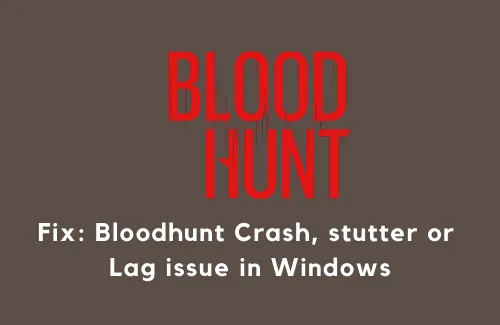
ヴァンパイア ベースのゲームをプレイする場合、Bloodhunt は、より優れたゲームプレイとよりスムーズなインターフェイスを備えた最高のゲームの 1 つであることは間違いありません。ただし、コンピューター上でいくつかの点を調整しないと、ゲームが頻繁にクラッシュしたり、途切れたり、場合によっては遅延が発生したりする可能性があります。
このチュートリアルでは、このような問題が発生する理由と、Windows 11/10 での Bloodhunt のクラッシュ、途切れ、遅延の問題を解決する方法を検討します。
Windows PC で BloodHunt ゲームがクラッシュしたり途切れたりするのはなぜですか?
いくつかの理由が絡み合って、Bloodhunt のゲームプレイがクラッシュしたり、途切れたり、遅延したりする可能性があります。そのような理由をいくつか以下に示します。
- 互換性のないグラフィックス カード ドライバー
- ゲームモードが有効になっていません
- ゲームはDirectX 12で動作します
- 有効な V-Sync またはゲーム オーバーレイ
- ゲームの整合性が検証されていません
- ハードウェア アクセラレーションによる GPU スケジューリングの無効化
- 破損したシステムファイルの存在
Bloodhunt ゲームのクラッシュや遅延の原因がわかったので、Windows 11/10 PC でそれを修正する方法を見てみましょう。
Windows 10 PC でゲームのクラッシュ エラーを修正する 7 つの重要な方法
Bloodhunt のクラッシュ、スタッター、ラグの問題を修正
Blood Hunt ゲームのプレイ中にゲームプレイがクラッシュしたり、途切れたり、遅れたりする場合は、次の方法を試してください。
Bloodhunt を問題なく実行するための最小システム要件
回避策を適用する前に、Bloodhunt を遅延なく実行するための公式のシステム要件を必ず確認してください。このゲームに最低限必要な構成は次のとおりです。
| ハードウェア | 最小システム要件 | 推奨システム要件 |
| ラム | 8GB | 16ギガバイト |
| ダイレクトX | 11 | 11 |
| ストレージ | 20GB | 20GB |
| プロセッサー | インテル i5-7400/AMD Ryzen 1300X | インテル i7-8700K/AMD Ryzen 5 3600X |
| グラフィックス | Nvidia GTX 970/Radeon RX 580 | Nvidia GTX 1080 または Radeon RX Vega 64 |
| オペレーティング·システム | 64 ビット Windows 10 | 64 ビット Windows 10 |
お使いのシステムが Bloodhunt ゲームに互換性がある、または適格であると思われる場合にのみ、PC にダウンロードしてインストールしてください。
1] ゲームモードを有効にする
ゲームの互換性についてはわかったので、デバイスでゲーム モードを有効にします。これを行うと、遅延が発生しないようにコンピュータが最適化されます。
開発者は、アプリの通知などのバックグラウンド アクティビティを無効にすることでゲームのパフォーマンスを向上させる方法に継続的に取り組んでいます。
PC でゲーム モードを有効にする方法は次のとおりです –
- Windows アイコンを右クリックし、[設定]を選択します。
- 左側のペインで [ゲーム] を選択し、右側にジャンプします。
- ここには、ゲームモードを有効にする設定があります。
- それをクリックして、トグルスイッチをオンにします。
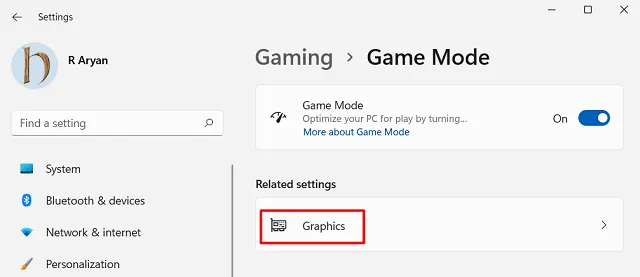
ゲームを再起動し、遅延、クラッシュ、途切れの問題が発生することなく Bloodhunt ゲームをプレイできるかどうかを確認します。
2] DirectX 11に戻す
Reddit の一部のユーザーによると、最新バージョン、つまり Direct 12 の代わりに DirectX 11 に切り替えるだけで、Bloodhunt の問題を解決できたそうです。このタスクの実行方法は次のとおりです。
- まず、Steam クライアント アプリを開きます。
- [ライブラリ] の下にあるゲーム タイトルを右クリックし、[プロパティ]をクリックします。
- 左側のペインで「全般」をクリックし、「起動オプション」の横のボックス内に「 -force -dx11 」と入力します。
- PC だけでなく Bloodhunt ゲームも再起動します。
- Windows がリロードされたら、その後クラッシュや遅延の問題が解決されたかどうかを確認します。
3] 垂直同期を無効にする
垂直同期は、ゲームのフレーム レートを PC のリフレッシュ レートと同期させる Bluehunt のグラフィック テクノロジです。この機能を有効にしても両方が同期しない場合、Bloodhunt ゲームが途切れたり遅れたりする可能性があります。
この問題を解決するには、次の簡単な手順に従ってゲームの V-sync を無効にする必要があります。
- まず Bloodhunt ゲームを起動し、Escキーを押します。
- [設定]、[グラフィック]の順に選択します。
- 「基本」の下に、VSYNC を有効にする設定がある場合がありますので、このオプションのチェックを外します。
- これで、ゲームプレイが途切れたり遅れたりすることはなくなります。
4] ゲームオーバーレイを無効にする
オーバーレイ テクノロジは、ゲーマーが Web 経由でゲームをサーフィンしたりプレイしたりできるようにする、新しいゲームの新機能です。これは優れた機能ですが、ゲームプレイによってはパフォーマンスの問題が発生する場合があります。したがって、Bloodhunt ゲームが遅れている場合は、このゲーム オーバーレイ機能をチェックして無効にすることができます。このソリューションがどのように進むかは次のとおりです –
- まず Steam クライアントを起動します。
- 「ライブラリ」に移動し、ゲームタイトルを右クリックして、「プロパティ」を押します。
- 「全般」タブで、「ゲーム中に Steam オーバーレイを有効にする」ボックスのチェックを外します。
PC を再起動し、次回のログインから問題が解決するかどうかを確認します。
5]グラフィックカードをアップデートする
グラフィック カードをずっと前に更新していない場合は、オプションの更新を使用して同様に更新してください。
6] ゲームの整合性を検証する
場合によっては、ゲーム ファイルの破損が原因で、クラッシュ、途切れ、遅延などの問題が発生することもあります。この問題を解決するには、以下で説明するようにゲームの整合性を検証する必要があります。
- Steam クライアントで Bloodhunt ゲームを起動します。
- Esc キーを押して、設定ページを呼び出します。
- 「グラフィック」をクリックし、「基本」の下にある「同期を有効にする」オプションのチェックを外します。
- 次に PC を再起動すると、ゲームの遅れの問題はその後解決されます。
7] ハードウェア アクセラレーションによる GPU スケジューリングを有効にする
デバイスでハードウェア アクセラレーションによる GPU スケジューリングをまだ有効にしていない場合は、システム パフォーマンスが向上するため有効にしてください。そのためには、次の手順に従ってください –
- Win + Iを押して設定アプリを起動します。
- [システム] > [ディスプレイ]を選択します。
- 「グラフィックス」まで下にスクロールしてクリックします。
- [デフォルト設定] セクションで、[デフォルトのグラフィック設定を変更する] をクリックします。
- この機能を有効にするには、「ハードウェア アクセラレーションによる GPU スケジューリング」を右にスライドさせます。
PC を再起動し、問題が解決するかどうかを確認します。それでも問題が解決しない場合は、次の回避策に従ってください。
8]一時ファイルの削除
不必要に保存されたキャッシュ、一時ファイル、その他のデータの存在も、Bloodhunt ゲームの動作を遅くする原因となる可能性があります。これを修正するには、ディスク クリーンアップ ツールまたは以下で説明する方法を使用して、そのようなファイルをすべてクリーンアップする必要があります。
- まず、PC 上で実行中のウィンドウをすべて閉じます。
- Win + R を押して、「ファイル名を指定して実行」ダイアログを呼び出します。
- 「%temp%」と入力して「OK」をクリックします。
- システムはローカルの一時フォルダーにリダイレクトします。
- 「Ctrl + A」ホットキーを使用してこのフォルダー内のすべての項目を選択し、Shift + Del を押します。これにより、一時フォルダー内の選択されたすべてのファイルが完全に削除されます。
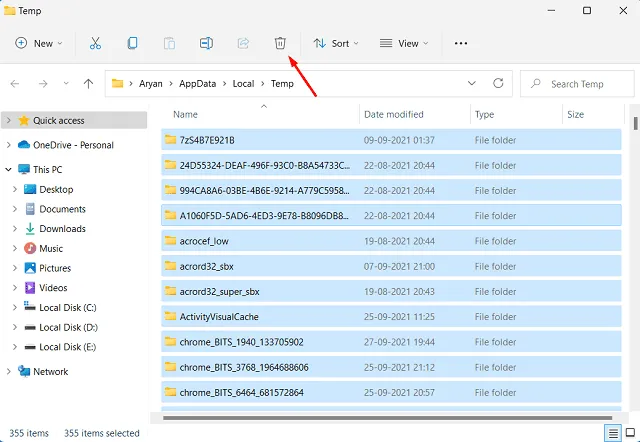
- PC を再起動して、残っているファイルも削除します。
デバイスに再度サインインし、Bloodhunt を起動します。今回は、不具合、クラッシュ、その他の問題なく実行されるはずです。
このガイドが、デバイス上の Bloodhunt のクラッシュ、途切れ、遅延の問題の解決に役立つことを願っています。



コメントを残す